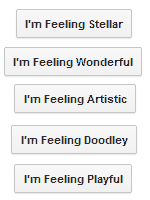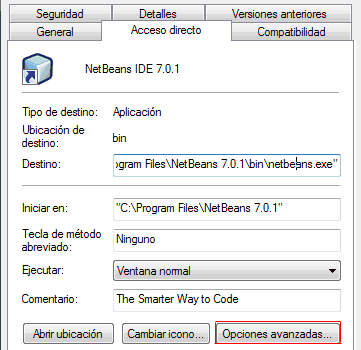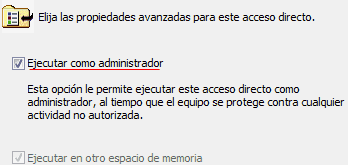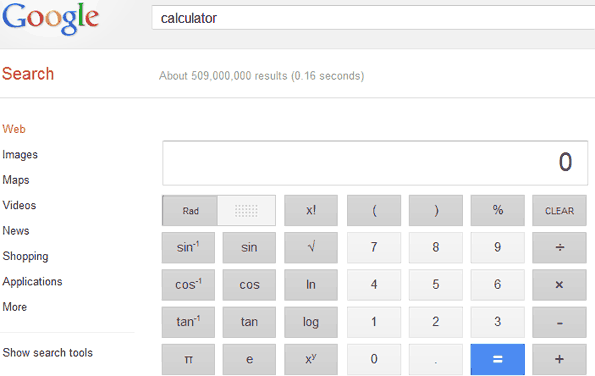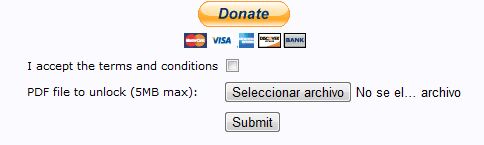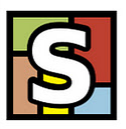Trucos | Sin comentarios
Otro huevo de pascua de Google
En la versión en inglés de Google, el botón “Voy a tener suerte” (I’m feeling lucky) cambia el texto cuando se le hace un hover por algunos segundos, por las dudas un hover es cuando se deja el puntero del mouse por unos segundos sobre un elemento.

Cada vez que cambia se modifica la funcionalidad.
– “I’m feeling hungry”: Hace una búsqueda de restaurantes.
– “I’m feeling doodley”: Nos muestra un doodle al azar.
– “I’m feeling artistic”: Nos muestra un colección al azar del Google arts project.
– “I’m feeling stellar”: Nos lleva a una pagina al azar de Google sky.
Hay otros más pero no los probé a todos, si quieren hacerlo pueden escribir los resultados en los comentarios.
Trucos | 1 Comentario
Como ejecutar programas como administrador por defecto en Windows 7 y Vista
Hay algunos programas que para su correcto funcionamiento necesitan que los corramos como administrador, para evitar tener que hacer clic derecho y luego seleccionar “Ejecutar como administrador” hay 2 opciones.
Atajo de teclado
Existe un atajo de teclado para hacerlo, mantenemos apretadas las teclas CTRL+SHIFT y hacemos clic en el programa que queremos ejecutar, veremos que se abre la ventana que nos pide confirmación para ejecutar el software como administrador.
Cambiando el acceso directo
La otra forma es un poco mas larga, pero no ahorra tener que recordar de usar la combinación de teclas. Lo que debemos hacer es clic derecho en el icono del programa e ir a “Propiedades”, una vez que abre el menú vamos a la pestaña “Acceso directo” y de ahí elegimos “Opciones avanzadas”.

En el menú que se despliega después de hacer clic en “Opciones avanzadas” seleccionamos la casilla que dice “Ejecutar como administrador”, de ahora en más cada vez que abramos el programa se va a ejecutar con privilegios de administrador.

Siempre que no sea necesario eviten ejecutar los programas como administrador, ya que es una característica de seguridad de Windows 7, sobre todo si se trata de software de dudosa procedencia (pirata).
Trucos | Sin comentarios
Google ahora tiene una Calculadora
Si bien desde hace mucho Google resolvía cuentas y graficaba funciones, ahora el buscador tiene una calculadora. Al momento de escribir éste post solo estaba disponible para google.com. Para ver la calculadora pueden escribir “calculator” o comenzar a escribir alguna expresión matemática.
He aquí una imagen de la calculadora en Google, como pueden ver es una calculadora científica un poco simplificada.

Si no la pueden ver fíjense que estén entrando a Google.com, y si aún no la pueden ver es por la configuración de idioma de su cuenta de Google o su navegador, lo que deben hacer es en la URL modificar el parámetro hl y ponerle como valor en o en-US.
Trucos | 1 Comentario
Desbloquear archivos PDF online
Algunas veces nos encontramos con archivos PDF que no permiten copiar, cortar o imprimir su contenido, afortunadamente existe algunos servicios que nos permiten retomar el control sobre nuestro testarudo PDF.
En algunos casos éstos problemas son provocados porque el documento contiene una fuente que el sistema no soporta y genera todas estas complicaciones. En algunas ocasiones es un problema que solo se da con el lector de PDF de Adobe y no con otros, como Foxit Reader.

Afortunadamente existe una solución para éste problema y la pueden encontrar en el siguiente sitio, lo que hace es pedirnos que subamos nuestro PDF, el cual debe ser menor a 5MB y luego de que lo procesa nos devuelve otro archivo totalmente desbloqueado.

Sitio para desbloquear PDFs
Luego de que hacen clic en Submit se procesa el archivo, el resultante se puede ver en otra ventana que se abre del navegador, éste archivo es el resultado de desbloquear el archivo PDF, en algunos casos se generan problemas con caracteres especiales de la fuente original.
IR AL SITIO.
Trucos | 1 Comentario

Logo de Stylish
Temas para Facebook con Stylish
Stylish es una herramienta que nos permite instalar temas para facebook, se instala como un agregado para Google Chrome o Mozilla Firefox y nos provee con una galeria de temas lindos para facebook.
Instalar Stylish en Google Chrome
Para instalar Stylish en Google Chrome deben hacer clic aquí y podrán instalar el plugin haciendo clic en “Añadir a Chrome”.
Para desinstalar Stylish deben ir al administrador de extensiones y deshabilitar o eliminar el plugin.
Instalar Stylish en Mozilla Firefox
Para instalar Stylish en Mozilla Firefox deben hacer clic aqui y podran instalar el plugin haciendo clic en “Download Now”.
Para desinstalar Stylish deben ir al administrador de complementos y deshabilitar o eliminar el plugin.
Que es y como funciona Stylish
Se trata de un plugin que permite cambiar el diseño de Facebook y otros sitios, pero solamente los cambia en la PC del usuario, o sea que el cambio solo lo ven ustedes en su navegador, no las personas que visitan su perfil de facebook.
El funcionamiento es sencillo, lo que hace es reemplazar las reglas definidas en el estilo CSS de Facebook por el que elige el usuario. Para quienes no sepan, el estilo CSS es una archivo que se utiliza para decirle al navegador como deben ser los elementos de un sitio web, color, posición, bordes, fuentes y demás son definidos en ese archivo.
Galeria de temas para facebook gratis
Después de haber instalado el Stylish pueden buscar temas para facebook en éste sitio web, una vez que hayan ingresado hacen clic en el tema que les gustó y van a donde dice “Install with Stylish”.
Si quieren volver al diseño original de Facebook solo tienen que desinstalar el plugin.